Comment imprimer des messages texte à partir d’iPhone
Parfois, les messages texte sur votre iPhone seraient très importants: ils pourraient constituer une preuve pour vous défendre au tribunal ou un précieux souvenir entre vous et un ami décédé. Il est populaire que les gens sauvegardent leurs messages iPhone avec iTunes ou iCloud; Cependant, comme tous les appareils électroniques tomberaient en panne, et si vous voulez les utiliser comme des preuves convaincantes, il serait préférable d’imprimer les messages iPhone sur papier.
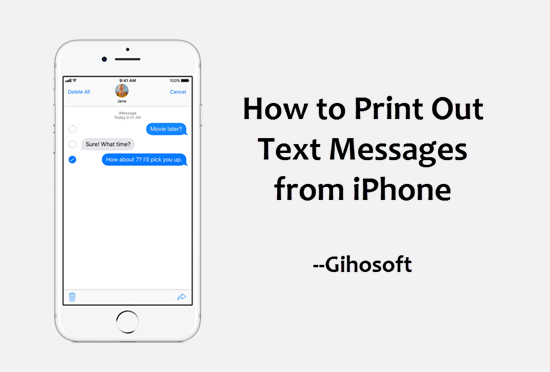
Bien qu’Apple ait désormais introduit AirPrint sur les appareils iOS, vous ne pouvez toujours pas l’utiliser pour imprimer directement vos messages à partir de l’iPhone, tout comme pour imprimer des photos sur votre iPhone. Vous pouvez sûrement copier les messages sur votre courrier électronique et les envoyer pour impression, mais de cette manière, vous ne pourrez pas enregistrer la date et l’heure de vos messages. Donc, dans cet article, nous allons discuter de 3 façons d’imprimer des messages texte à partir de l’iPhone.
Méthode 1: Capturez les messages à imprimer
Comme la fonction iOS AirPrint peut être utilisée pour imprimer des photos depuis un iPhone, l’un des moyens les plus simples d’imprimer les messages de l’iPhone consiste à prendre des captures d’écran. Mais cette méthode a son inconvénient: elle nécessite vos opérations répétitives si vous souhaitez imprimer des fils de messages longs ou différents sur l’iPhone en raison de la limite d’une capture d’écran.
Étapes pour imprimer les messages texte iPhone avec une capture d’écran:
- Étape 1: Ouvrez l’application Messages et trouvez les textes à imprimer.
- Etape 2: Appuyez simultanément sur le bouton d’accueil et le bouton d’alimentation, puis relâchez-le pour prendre une capture d’écran. (iPhone X aura besoin du bouton latéral et le bouton Volume haut ensemble)
- Étape 3: Ouvrez la capture d’écran que vous avez prise et appuyez sur le bouton Partager.
- Étape 4: Choisissez “Imprimer” dans les options de partage et sélectionnez une imprimante compatible AirPrint, ou envoyez-la par courrier électronique pour impression.
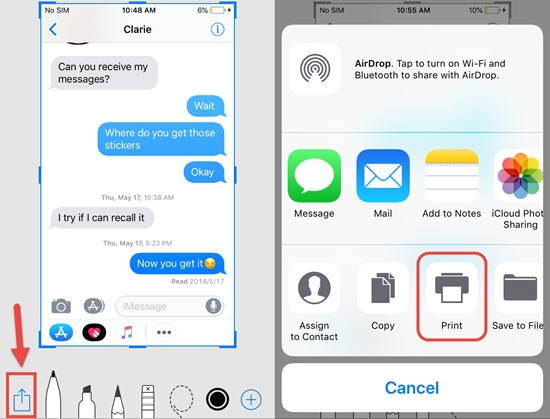
Il est fastidieux de répéter la même opération encore et encore si vous avez un grand nombre de messages à imprimer, vous pouvez donc suivre les deux méthodes suivantes pour imprimer facilement tous les messages de l’iPhone.
Méthode 2: Imprimer des messages texte iPhone avec l’outil de récupération iPhone
Si vous avez beaucoup de messages à imprimer et que vous avez besoin de l’envoi / réception des messages pour le tribunal, Jihosoft Récupération de Données iPhone sera un bon choix pour vous. Il vous suffit de cliquer sur le bouton Imprimer de ce logiciel pour imprimer tous vos messages sur l’iPhone ou les enregistrer facilement sous forme de PDF. De plus, si vous supprimez accidentellement ces messages importants, cela vous aidera à récupérer les textes perdus de l’iPhone même sans aucune sauvegarde.
- Étape 1: Lancez l’outil de récupération de SMS et sélectionnez “Messages”.
- Étape 2: Connectez l’iPhone à l’ordinateur et cliquez sur Suivant pour rechercher des messages texte.
- Étape 3: Après la numérisation, prévisualisez et sélectionnez les messages dont vous avez besoin, puis cliquez sur le bouton “Imprimer” en haut.
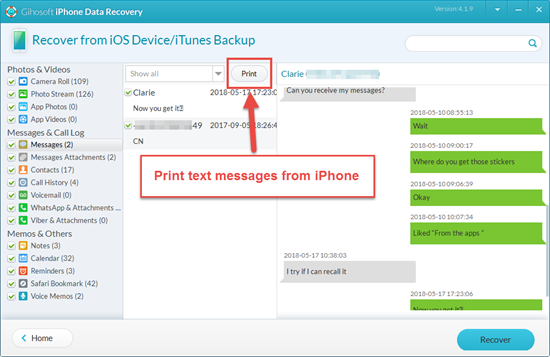
- Étape 4: Prévisualisez la version imprimée du document et sélectionnez votre imprimante pour imprimer des messages texte à partir de l’iPhone au format PDF ou sur papier.
Méthode 3: Imprimer des messages iPhone dans la sauvegarde iCloud / iTunes
Par ailleurs, si vous ne possédez pas actuellement l’iPhone ou que les messages dont vous avez besoin ne sont pas sur le téléphone, vous pouvez également utiliser l’outil Récupération iPhone pour extraire les messages iPhone de la sauvegarde, puis les imprimer tous en même temps.
À partir de la sauvegarde iTunes:
- Étape 1: Ouvrez l’iPhone Récupération de Données et sélectionnez les éléments liés aux messages.
- Étape 2: Choisissez “Afficher iTunes Sauvegarde” et sélectionnez la dernière sauvegarde de votre iPhone.
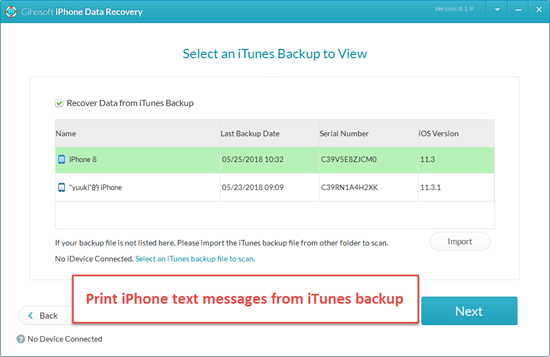
- Étape 3: Prévisualisez les messages après la numérisation et cliquez sur “Imprimer” pour imprimer les messages sélectionnés sur l’iPhone.
De la sauvegarde iCloud:
- Etape 1: Lancez l’outil de récupération des messages iPhone et cochez “Messages”.
- Étape 2: Cliquez sur “Prévisualiser iCloud Sauvegarde ” et connectez-vous à votre identifiant Apple pour accéder à votre dernière sauvegarde.
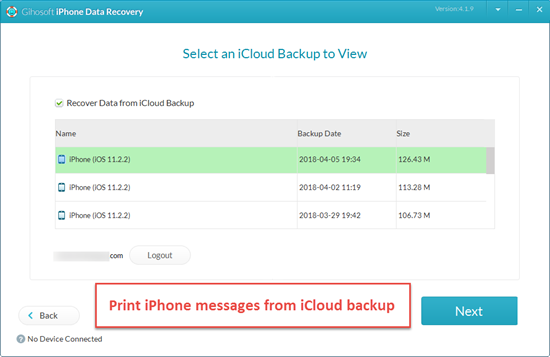
Sélectionnez les messages dont vous avez besoin et cliquez sur “Imprimer”. Vous pouvez soit les imprimer directement sur du papier, soit exporter les SMS de l’iPhone au format PDF.
Plus de conseils:
Si vous avez perdu des messages sur l’iPhone ou l’iPad, vous pouvez utiliser Jihosoft Récupération de Données iPhone pour récupérer les iMessages et SMS supprimés. En outre, cet outil peut vous aider à récupérer d’autres données supprimées, telles que des contacts, des photos, des vidéos, des notes, des messages vocaux sur un appareil iOS.


